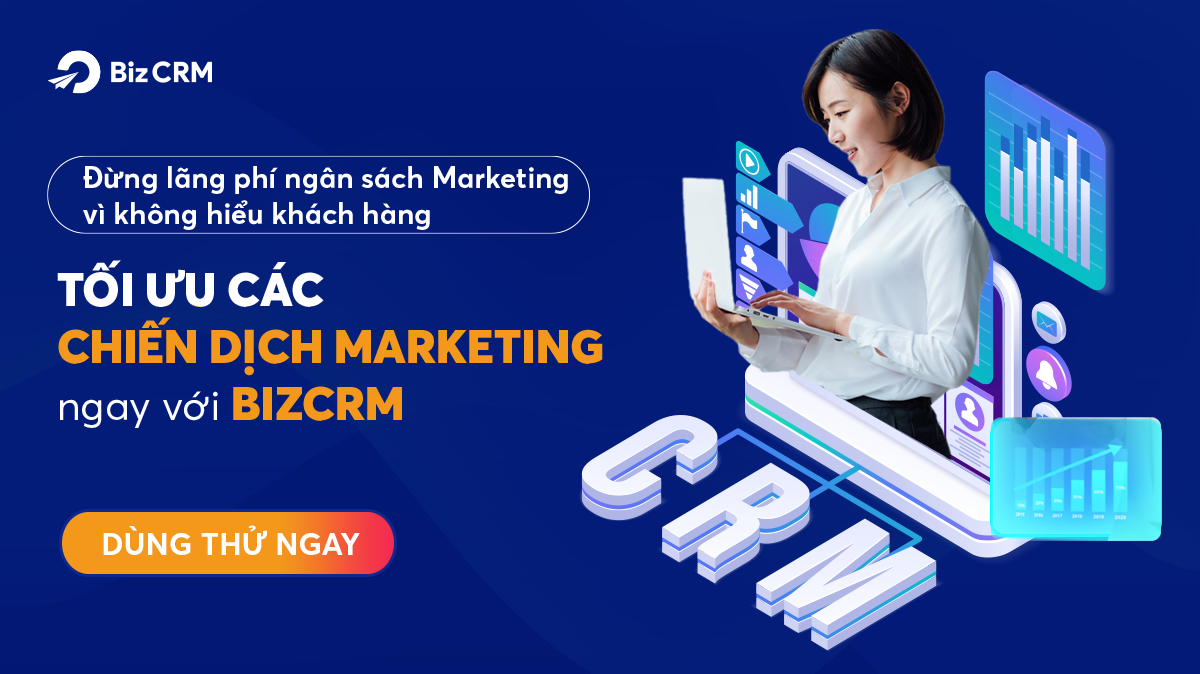6 cách phân tích chuyên sâu insight khách hàng bằng Google Analytics
- Sử dụng dữ liệu Audience để phân đoạn khách hàng truy cập
- Cách phân tích chuyên sâu insight khách hàng bằng Google Analytics bằng gắn giá trị tiền tệ
- Kiểm tra các đường dẫn chuyển đổi hàng đầu
- Thiết lập Intelligence Events là cách phân tích chuyên sâu insight khách hàng bằng Google Analytics
- So sánh xu hướng traffic dựa trên lịch sử truy cập trước đó
- Bổ sung chú thích vào báo cáo
Với cách phân tích chuyên sâu insight khách hàng bằng Google Analytics doanh nghiệp sẽ thu được nhiều thông tin hữu ích, cải thiện hiệu quả kinh doanh. Bài viết này, cùng Bizfly tìm hiểu 6 cách phân tích insight khách hàng thông qua Google Analytics nhé.
Sử dụng dữ liệu Audience để phân đoạn khách hàng truy cập
Doanh nghiệp hoàn toàn có thể dựa trên dữ liệu trong chế độ báo cáo Audience để tạo phân khúc khách hàng để nắm được những thông tin về tương tác của người dùng với trang web.
Như ví dụ trong bảng dưới đây, doanh nghiệp có thể biết rằng gần 8% khách truy cập tất cả các phiên được xác định là “người đam mê công nghệ” - những cá nhân có mối quan tâm đến công nghệ. Hay gần 5% khách truy cập trong phân khúc in-market quan tâm đến dịch vụ tài chính/đầu tư.
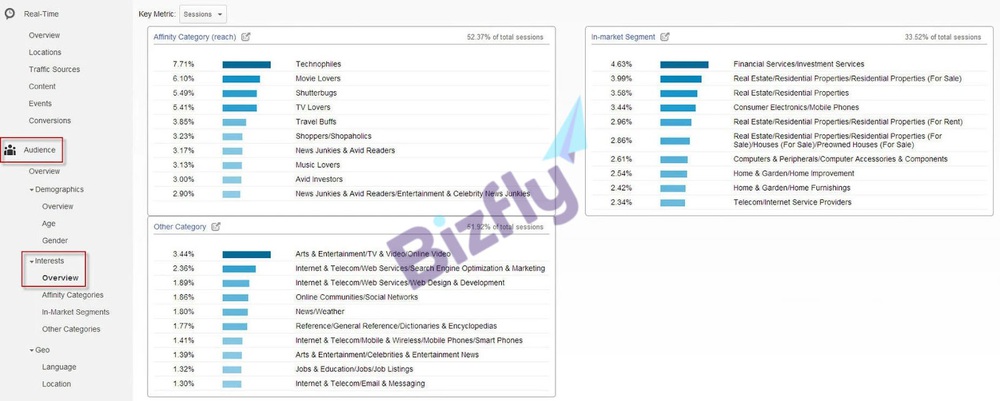
Cách tạo phân đoạn tùy chỉnh (Custom Segments) trong Google Analytics:
Doanh nghiệp có thể tạo phân khúc khách hàng truy cập tùy chỉnh phù hợp với mục tiêu đã đề ra trong Google Analytics qua các bước sau:
Bước 1: Truy cập báo cáo Audience và nhấp vào mũi tên hướng xuống bên trái của “All Sessions”
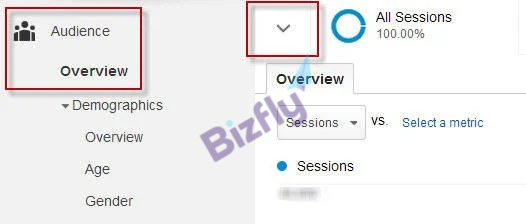
Bước 2: Tạo phân khúc tùy chỉnh dựa trên dữ liệu nhân khẩu học
Ở bước này, doanh nghiệp cần đặt tên cho phân khúc tùy chỉnh và lưu lại. Hoặc tạo ra những dữ liệu từ báo cáo Other categories trong trang Interest Overview. Như ví dụ dưới đây những dữ liệu ấy bao gồm: Arts Entertainment/TV & Video/Online Video
Tùy thuộc vào phạm vi thời gian, cách phân đoạn mà quá trình trích xuất dữ liệu để có dữ liệu lưu trữ chính xác, hiệu quả sẽ tiêu tốn một lượng thời gian nhất định.
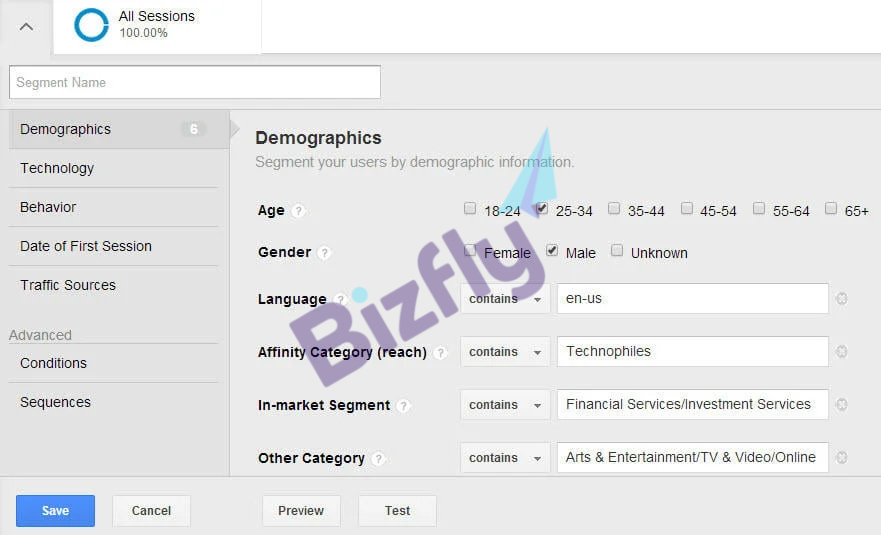
Bước 3: Kiểm tra và theo dõi
Kiểm tra và theo dõi phân khúc tùy chỉnh nâng cao giúp tìm ra những ý tưởng tốt hơn về số lượng khách truy cập.
Mẹo nhỏ: Khi đã tạo phân đoạn tùy chỉnh, doanh nghiệp có thể tinh chỉnh thêm ngày của phiên đầu tiên mà khách hàng truy cập trong phạm vi ngày cụ thể. Tính năng này cho phép tinh chỉnh cách theo dõi số lượng khách truy cập nhất định, tình năng vô cùng hữu ích cho các chiến dịch remarketing.
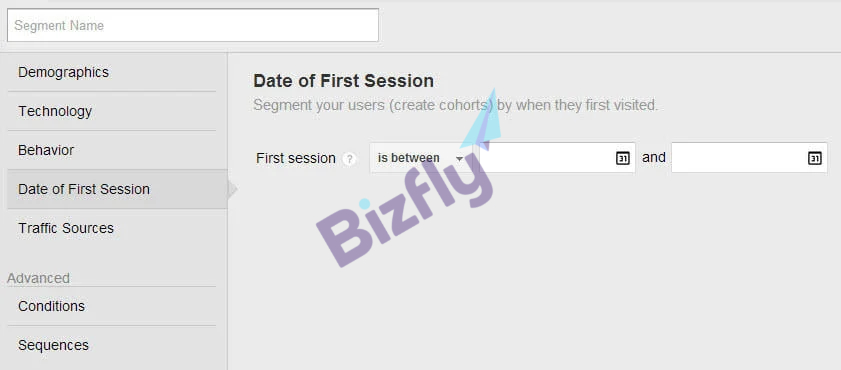
Cách phân tích chuyên sâu insight khách hàng bằng Google Analytics bằng gắn giá trị tiền tệ
Việc gắn giá trị tiền tệ cho mục tiêu trong Google Analytics sẽ giúp doanh nghiệp:
- Xác định nhóm khách hàng mang lại giá trị cao nhất, nhóm nào có tỷ lệ tối tối ưu tối ưu nhất,...từ đó tập trung nhiều hơn vào các nhóm khách hàng này.
- Đánh giá mình đang mất bao nhiêu tiền cho mỗi khách hàng tiềm năng thoát khỏi kênh.
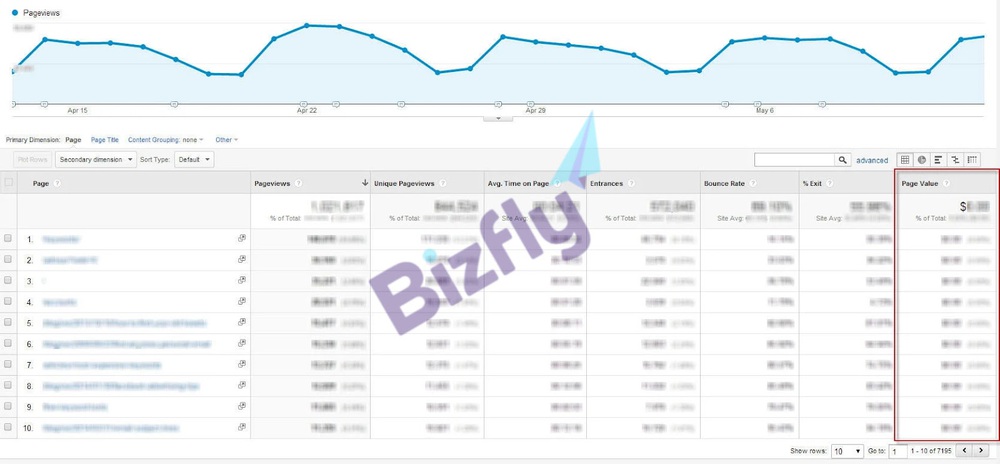
Cách gán giá trị cho mục tiêu trong Google Analytics có thể thực hiện như sau:
Bước 1: Điều hướng đến section Admin của Google Analytics (có thể truy cập từ menu trên cùng) và nhấp vào “Goals”
Khi nhấp vào một mục tiêu bất kỳ, bạn sẽ thấy giao diện có chỉ định gán giá trị tiền tệ cho mục tiêu
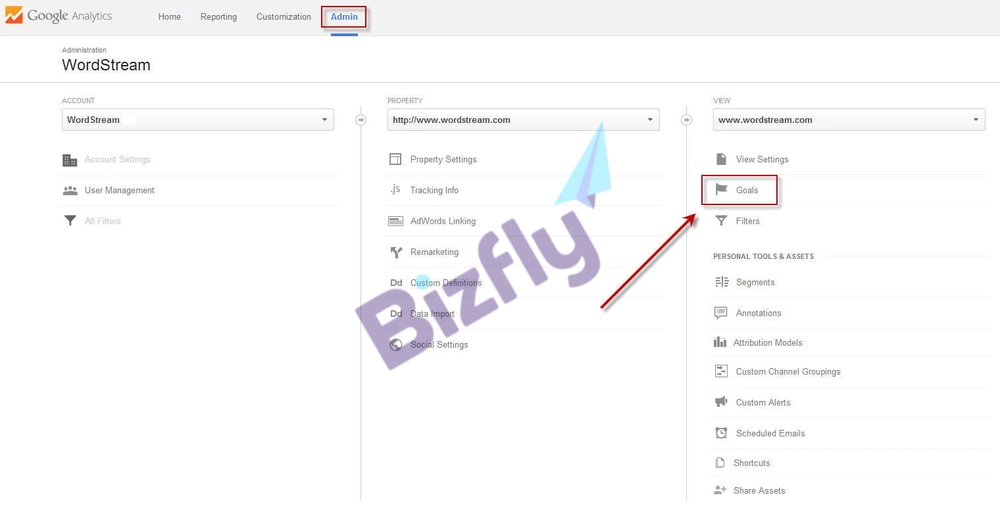
Bước 2: Gán giá trị cho mục tiêu
Giá trị chính xác của một mục tiêu sẽ khác nhau tùy thuộc vào một số yếu tố. Bạn nên để giá thấp cho mỗi mục tiêu đến khi tìm được ý tưởng tốt hơn về giá trị. Hãy tuân thủ ước tính lowball.
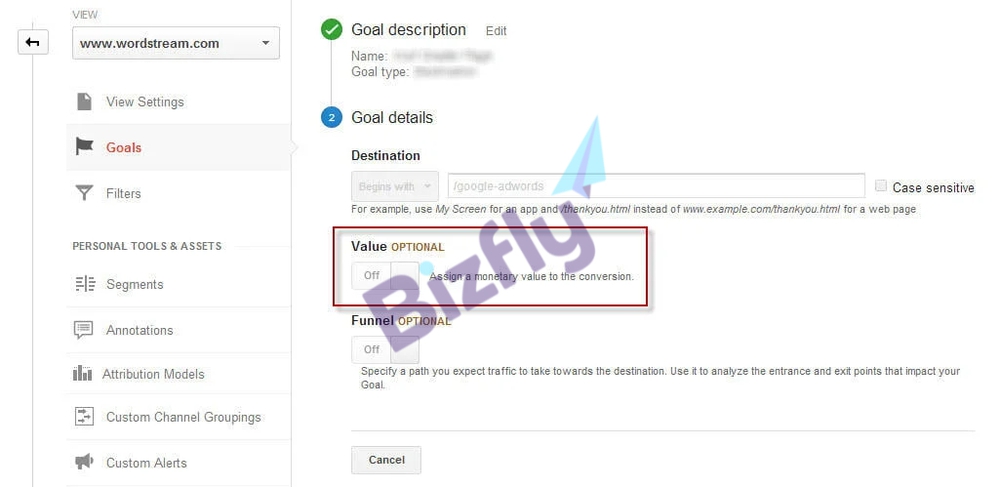
Bằng cách ước tính giá trị của khách hàng tiềm năng và gán giá trị này cho từng mục tiêu, bạn có thể thấy số tiền chi tiêu và dòng tiền hiện tại.
Điều này giúp bạn xác định được kênh mục tiêu đã tối ưu hóa chưa? Có cần thêm bước nào không? Có nên cung cấp điều hướng bổ sung không? Có nên xóa bỏ nội dung có tỷ lệ chuyển đổi thấp không?..
Kiểm tra các đường dẫn chuyển đổi hàng đầu
Rất ít khách truy cập vào website và hành động theo cách bạn muốn. Vì thế, việc kiểm tra các đường dẫn chuyển đối hàng đầu trong Google Analytics cung cấp cho doanh nghiệp cái nhìn sâu sắc từ khi khách hàng bắt đầu tương tác với nội dung đến khi họ chuyển đổi hành động.
Cách kiểm tra đường dẫn chuyển đổi trong Google Analytics:
Bước 1: Truy cập “Conversions” chọn Multi - Channel Funnels, sau đó chọn Top Conversion Paths
Tại đây doanh nghiệp sẽ thấy 10 đường dẫn chuyển đổi hàng đầu theo mặc định, hoặc có thể hiển thị nhiều hơn như bảng dưới đây.
Các đường dẫn chuyển đổi hiệu quả nhất được thông kê khá chuẩn (hai lượt truy cập trực tiếp, tìm kiếm không phải trả tiền > quảng cáo hiển thị hình ảnh, ba lượt truy cập trực tiếp,..)
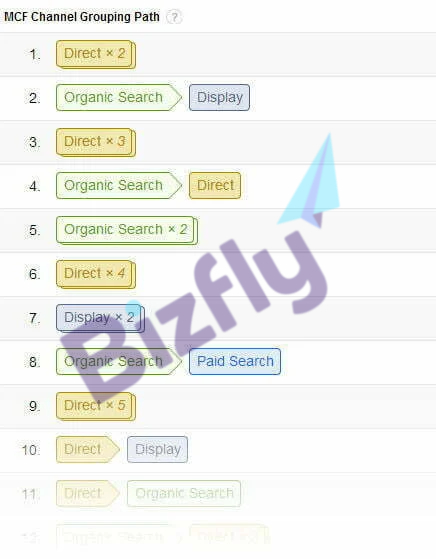
Bước 2: Tùy chỉnh hiển thị đường dẫn
Bạn có thể tùy chỉnh hiển thị những đường dẫn hàng đầu theo MCF Channel Grouping Path và đưa ra điều các hướng kết quả trong phần Keyword (Or Source/Medium) Path. Qua đây, bạn cũng biết thêm chi tiết về cách mỗi kênh hoạt động
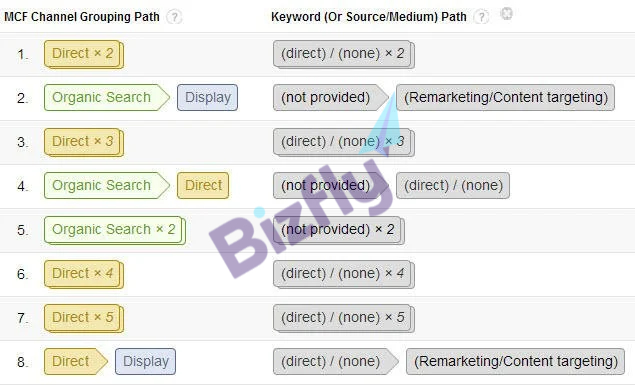
Thiết lập Intelligence Events là cách phân tích chuyên sâu insight khách hàng bằng Google Analytics
Intelligence Events (Sự kiện thông minh) là tính năng cho phép doanh nghiệp đặt các thông số tùy chỉnh để theo dõi hoạt động bất thường của trang web và gửi cảnh báo đến các nhà quản lý tài khoản được chỉ định.
Cụ thể như nếu lưu lượng truy cập tăng 200% vào một ngày sẽ được coi là bất thường và Google Analytics sẽ ghi lại dữ liệu xung quanh sự kiện này và cảnh báo cho doanh nghiệp.
Với tính năng này, doanh nghiệp có thể biết rõ nội dung, mục tiêu có ảnh hưởng thế nào tới hành vi khách hàng (cụ thể là lưu lượng truy cập). Từ đó hiểu sâu hơn về chân dung đối tượng mục tiêu của chính mình.
Ví dụ như Wordstream vào ngày 19/4 đã nhận được cảnh báo intelligence events về lưu lượng truy cập tăng 216% từ một trang cụ thể (như hình). Cảnh báo đã cung cấp dữ liệu về nguồn gốc của phần lớn lưu lượng truy cập.
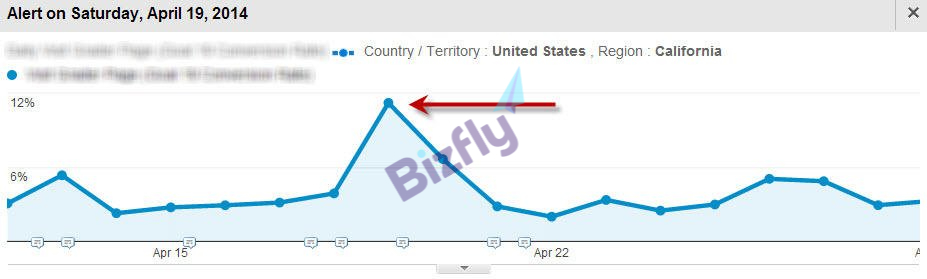
Tuy nhiên nếu nhìn vào bảng dữ liệu tổng thể (như hình dưới đây), bạn sẽ không thể biết rằng website của mình đã nhận được lượng truy cập nhiều hơn 200%.
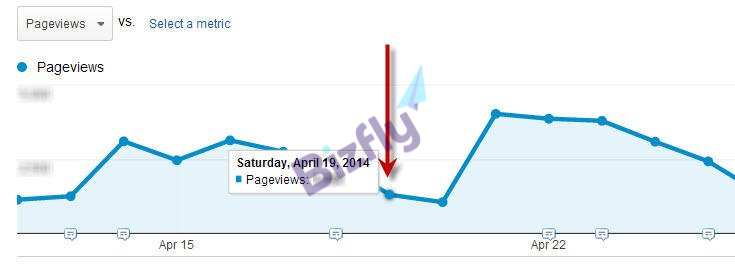
Các thiết lập thông báo Intelligence Event tùy chỉnh:
Bước 1: Tạo Intelligence event tùy chỉnh
Mở phần báo cáo Intelligence Events và chọn tab “Custom Alerts”, sau đó chọn “Manage Custom Alerts”.
Tại đây, bạn hãy nhấn vào nút màu đỏ có nhãn “+ New Alert”. Thao tác này sẽ hiển thị giao diện để tạo Intelligence Events tùy chỉnh.
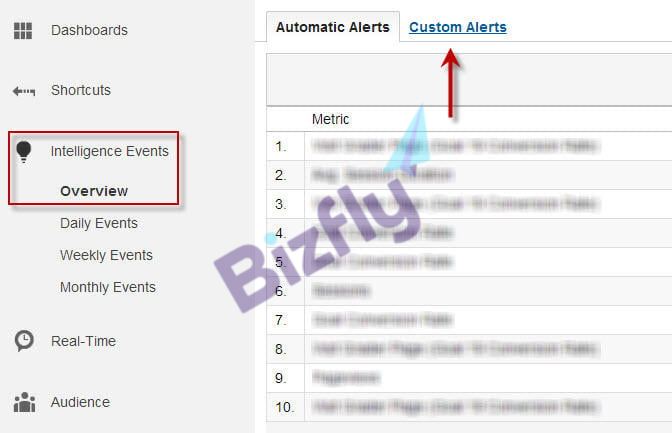
Bước 2: Tùy chỉnh tham số kích hoạt thông báo Intelligent Event
Bạn có thể tùy chỉnh chế độ xem như khoảng thời gian nhận thông báo hay tùy chọn nhận thông báo của email hay SMS…
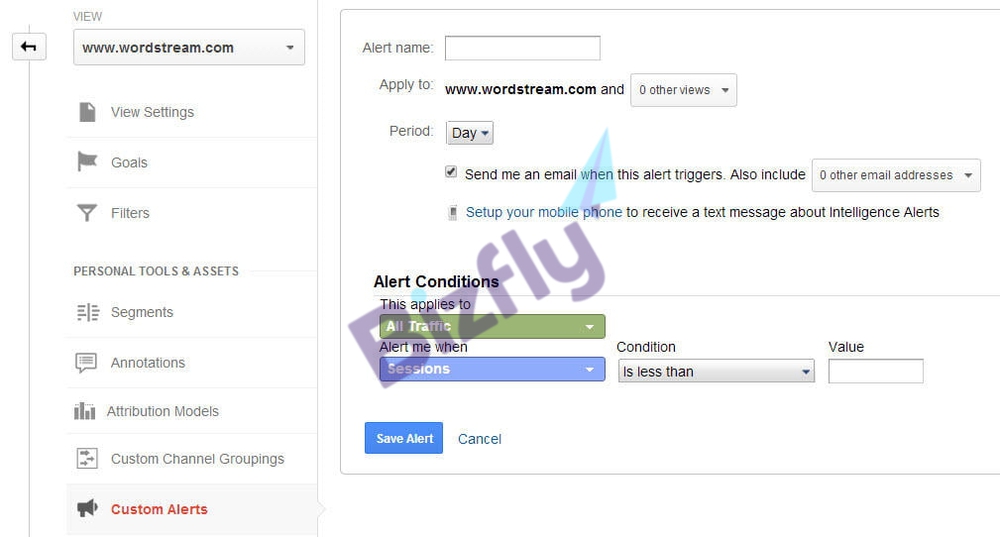
Bước 3: Tùy chỉnh điều kiện nhận thông báo Intelligent Event
Tại bước này bạn cần nêu rõ những điều kiện cần phải đáp ứng để cảnh cáo IE được kích hoạt.
Đầu tiên doanh nghiệp đặt điều kiện về lưu lượng truy cập hoặc thông số sử dụng trang web như hình dưới đây.
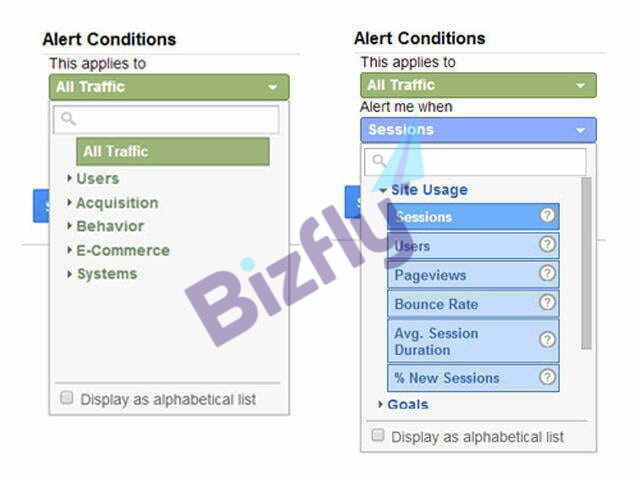
Tiếp đó là đặt các điều kiện chung phải đáp ứng theo menu thả xuống phía bên phải
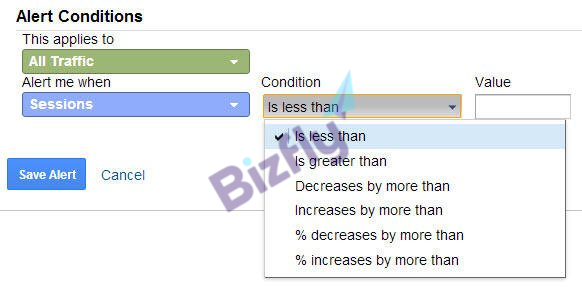
Cuối cùng chỉ cần đặt tên cho cảnh báo, lưu và hoàn tất.
So sánh xu hướng traffic dựa trên lịch sử truy cập trước đó
So sánh với lưu lượng truy cập trước đó sẽ cung cấp cho doanh nghiệp những thông tin có giá trị về cách traffic thay đổi theo thời gian. Từ đó hiểu rõ hơn về hành vi, tâm lý khách hàng khi tiếp cận nội dung theo thời gian thực.
Cách chỉ định phạm vi ngày tùy chỉnh trong Google Analytics:
Bước 1: Chọn phạm vi điều tra lưu lượng truy cập hiện tại
Tại mục Date Range sẽ hiển thị menu, doanh nghiệp chọn “Custom”, tại đây bạn điều chỉnh phạm vi ngày muốn điều tra lưu lượng truy cập hiện tại
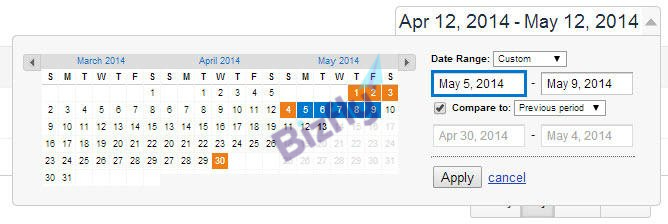
Bước 2: Chọn phạm vi điều tra trước đây để so sánh với lưu lượng truy cập hiện tại.
Tại mục “Compare to” chọn “Custom”, sau đó nhập phạm vi thời gian muốn so sánh
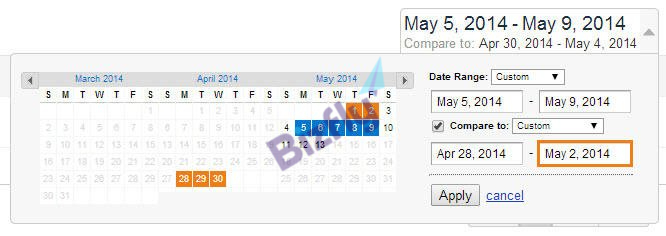
Bước 3: Hoàn thành
Sau khi nhập xong những phạm vi so sánh lưu lượng truy cập, ấn “Apply” để hoàn thành. Lúc này Google Analytics sẽ hiển thị bảng so sánh như hình dưới đây.

Bổ sung chú thích vào báo cáo
Các ghi chú đơn giản có thể được thêm vào biểu đồ báo cáo Analytics để giải thích về sự tăng hoặc giảm traffic. Qua đây, các nhà quản lý tài khoản khác biết về các chiến dịch quảng cáo đang được khởi chạy như thế nào, tác động thế nào tới hành vi khách hàng để phân tích insight hiệu quả.
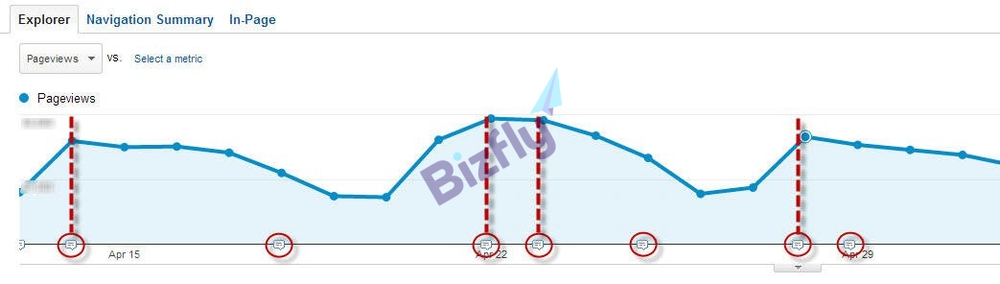
Để thêm chú thích trong Google Analytics, bạn chỉ cần chọn nơi cần thêm và tạo văn bản chú thích. Đồng thời lên lịch cho thời điểm doanh nghiệp muốn chú thích xuất hiện. #
Ngoài ra Google Analytics cũng cho phép doanh nghiệp cài đặt chế độ “Công khai” hoặc “Riêng tư” và cho phép doanh nghiệp kiểm soát ai nhìn thấy nội dung gì.
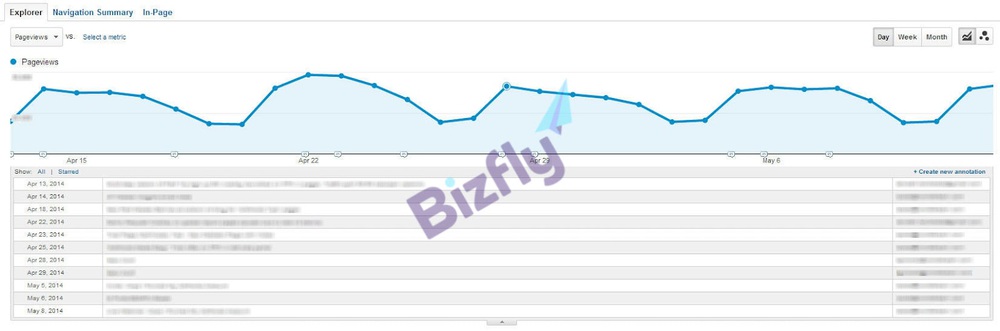
Trên đây là 6 cách phân tích chuyên sâu insight khách hàng bằng Google Analytics chắc chắn sẽ rất hữu ích cho doanh nghiệp trong việc xác định, tìm ra insight của khách hàng. Đừng quên truy cập website Bizfly thường xuyên để cập nhật những thông tin mới nhất nhé!

TỐI ƯU HOẠT ĐỘNG MARKETING, NHÂN ĐÔI DOANH SỐ
Nền tảng tự động hóa marketing đa kênh ứng dụng AI: Email, SMS, chatbot, landing page, nuôi dưỡng & chấm điểm lead. Giúp tối ưu chi phí, tăng X2 tỷ lệ chuyển đổi – hơn 10.000 doanh nghiệp tin dùng.
 Về trang chủ Bizfly
Về trang chủ Bizfly
 Đăng nhập
Đăng nhập





 Marketing
Marketing 
 Loading ...
Loading ...